Jak odtwarzać muzykę przez USB na iPhonie? [Aktualizacja 2025]
Jednym z najskuteczniejszych i najbardziej niezawodnych sposobów zabezpieczenia kopii zapasowej posiadanych plików jest skorzystanie z dysku USB lub zewnętrznego dysku twardego i zapisanie ich na nim na stałe, o ile nie trzeba ich przenosić na inne urządzenia.
Jest tak wiele sposobów, które można zrobić, aby skończyć jak odtwarzać muzykę przez USB na iPhonie. Albo użyjesz kompatybilnego kabla łączącego zaangażowane urządzenia, użyjesz aplikacji iTunes lub użyjesz aplikacji innej firmy, która jest specjalnie do tego zaprojektowana. Jeśli zastanawiasz się, jak działają te metody, zapoznaj się z poniższymi sekcjami, w których znajdziesz wiedzę, którą powinieneś wiedzieć o przesyłaniu muzyki przez USB do iPhone'a.
Przewodnik po zawartości Część 1. Przenieś muzykę z USB na iPhone'a za pomocą FinderaCzęść 2. Przenieś muzykę z USB na iPhone'a przez DropboxCzęść 3. Jak przenieść muzykę na iPhone'a bez aplikacji muzycznej?Część 4. Wniosek
Część 1. Przenieś muzykę z USB na iPhone'a za pomocą Findera
Po pierwsze, istnieje wiele sposobów na przeniesienie całej muzyki z USB na iPhone'a. Ponadto, jeśli już korzystałeś macOS od dłuższego czasu proces importowania i eksportowania plików muzycznych wydaje ci się całkiem znajomy. Nawet jeśli jesteś nowicjuszem, metoda ta wydaje ci się intuicyjna. Teraz możesz wykonać poniższą procedurę dotyczącą odtwarzania muzyki przez USB na iPhonie.
- Pobierz dysk flash USB zawierający pliki muzyczne i włóż go do komputera Mac.
- Nieco schowany w folderze aplikacji Muzyka (~/Music/Music/Media), znajduje się osobny folder o nazwie „Automatycznie dodaj do muzyki”. Cokolwiek umieścisz w tym folderze, zostanie automatycznie dodane do biblioteki muzycznej.
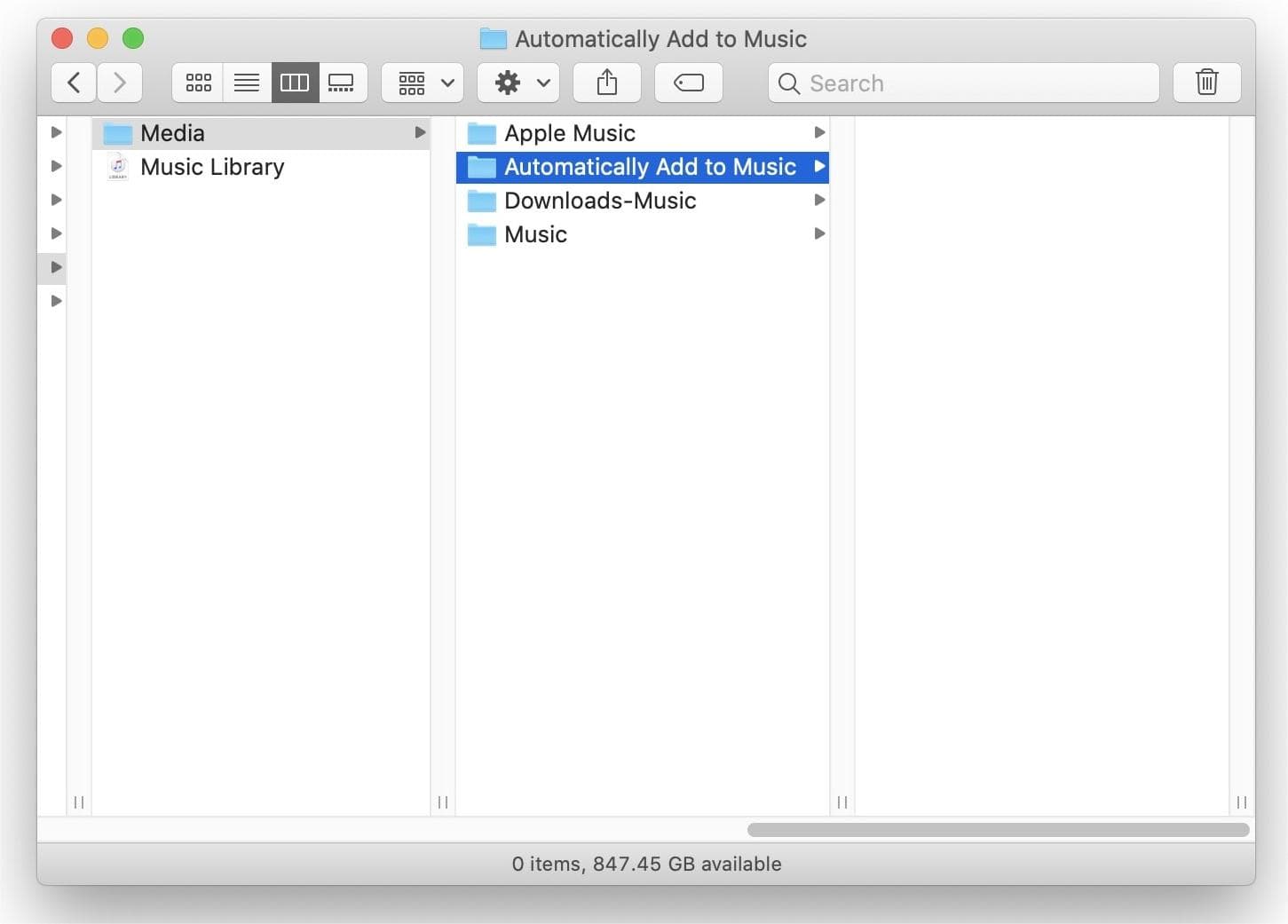
- Teraz przeciągnij i upuść wszystkie swoje utwory z USB do tego folderu.
- Po dodaniu plików muzycznych naciśnij Plik > Aktualizuj bibliotekę w chmurze, aby dodać pliki do kolekcji w chmurze Apple Music.

- Teraz włącz synchronizację biblioteki na swoim iPhonie. I tak, zsynchronizuje tę muzykę USB z twoim iPhonem.

Aby w końcu skończyć z odtwarzaniem muzyki przez USB na iPhonie, na iPhonie przejdź do Muzyki, a następnie przejdź do sekcji Biblioteka. Stąd dotknij Utwory i sprawdź, czy pliki zapisane na USB zostały pomyślnie skopiowane na iOS.
Część 2. Przenieś muzykę z USB na iPhone'a przez Dropbox
Jeśli korzystanie z aplikacji Finder nie jest twoim wyborem w procesie odtwarzania muzyki przez USB na iPhonie, zwłaszcza użytkownicy systemu Windows, możesz wypróbować metodę Dropbox. Ponieważ będzie to procedura przesyłania bezprzewodowego, nie będziesz musiał przygotowywać kabla, aby kontynuować.
Dropbox pracuje nad ideą przechowywanie w chmurze. Dropbox oferuje aplikacje komputerowe na komputery z systemami Microsoft Windows, Apple macOS i Linux oraz aplikacje mobilne na systemy iOS, Android i tablety. Oferuje również interfejs strony internetowej. Sprawdź poniżej kompletny przewodnik dotyczący korzystania z Dropbox, aby dowiedzieć się, jak przesyłać muzykę przez USB na iPhone'a.
- Zacznij od zainstalowania Dropbox zarówno na iPhonie, jak i na komputerze. Zaloguj się na obu urządzeniach przy użyciu tego samego utworzonego konta.
- Pobierz pamięć USB zawierającą muzykę do przesłania i podłącz ją do komputera. Po wykonaniu tej czynności otwórz aplikację Dropbox.
- Rozpocznij dodawanie plików muzycznych z USB do Dropbox. Poczekaj chwilę, aż wszystkie pliki zostaną całkowicie przesłane.
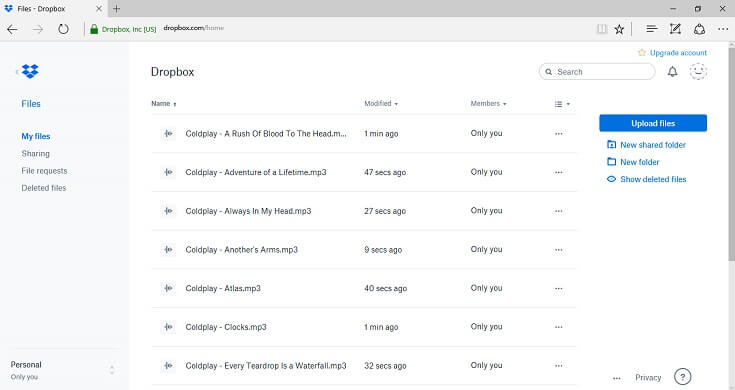
- Teraz na swoim iPhonie uruchom również aplikację Dropbox, a następnie sprawdź przesłane elementy.
- Wybierz tytuły, które chcesz zapisać na iPhonie do przesyłania strumieniowego.
Część 3. Jak przenieść muzykę na iPhone'a bez aplikacji muzycznej?
Powyższe sekcje nauczyły nas dwóch najłatwiejszych sposobów odtwarzania muzyki przez USB na iPhonie. W tej części podzielę się kolejnym świetnym sposobem przesyłania muzyki do iPhone'a bez korzystania z aplikacji iTunes lub metody Dropbox.
Aby łatwo znaleźć wszystkie potrzebne utwory, rozważ skorzystanie z usługi Apple Music, ponieważ zawiera ona bardzo obszerną bibliotekę muzyczną, która z pewnością zawiera wszystkie Twoje ulubione listy odtwarzania, albumy i utwory. Pobieranie muzyki z platformy jest łatwe, jeśli masz subskrypcję, ale będzie trudne, jeśli jej nie masz. Tak więc, aby kontynuować pobieranie muzyki na komputer, możesz użyć Konwerter Apple Music AMusicSoft.
Dla Usuwanie Apple Music DRM proces, najlepiej z niego korzystać. Najlepsze cechy tego konwertera to 16x większa prędkość, możliwość uzyskania takiej samej jakości dźwięku jak przekonwertowane pliki, możliwość pobierania i konwertowania plików muzycznych do formatów MP3, FLAC, WAV, AAC, AC3 i M4A, usuwania DRM z utworów i łatwy do naśladowania przewodnik użytkownika. Jest to również jedno z najlepszych narzędzi, których możesz użyć nagrywać muzykę z iTunes na płytę CD.
Zaraz po pobraniu kopii z konwertera możesz łatwo przenieść je do iPhone'a za pomocą kabla USB. Nie tylko możesz grać w nią na swoim iPhonie, ale możesz także cieszyć się nią z innymi graczami, niezależnie od tego, czy są autoryzowani przez usługę, czy nie. Zobacz poniżej szczegółową procedurę korzystania z tego narzędzia.
- Uruchom przeglądarkę na swoim komputerze, a następnie przejdź do witryny AMusicSoft, aby pobrać Apple Music Converter. Zainstaluj go na swoim komputerze po zakończeniu pobierania.
Darmowe pobieranie Darmowe pobieranie
- Prześlij pliki muzyczne do konwersji, po prostu wybierając je z listy.

- Wybierz format konwersji oraz folder wyjściowy.

- Naciśnij przycisk Konwertuj, aby rozpocząć proces i poczekaj chwilę, aż się skończy.

- Pobierz wyniki z menu Przekonwertowane, aby uzyskać kopie lokalne.

Część 4. Wniosek
Aby dowiedzieć się, jak odtwarzać muzykę przez USB na iPhonie, polecam skorzystanie z pomocy komputera. Dzięki temu urządzeniu możesz korzystać z aplikacji iTunes i metody Dropbox, co ostatecznie pomoże Ci cieszyć się muzyką na iPhonie. Z drugiej strony, zdobywając najlepszą muzykę, możesz je znaleźć w usłudze Apple Music. Wszystko czego potrzebujesz to Konwerter Apple Music AMusicSoft, za pomocą którego można zapisywać i konwertować utwory do formatów, które można odtwarzać na dowolnym urządzeniu.
Ludzie również czytają
- Najlepsze wskazówki, jak ulepszyć Apple Music Shuffle
- Udostępnianie w domu nie działa na Apple TV: jak to naprawić?
- Co robi Create Station w Apple Music?
- Najlepsze aplikacje do uzyskiwania bezpłatnych dźwięków tekstowych na iPhone'a
- Szybkie sposoby naprawy biblioteki muzycznej iCloud, która nie wyświetla się na iPhonie
- Jak wykonać kopię zapasową list odtwarzania za pomocą Apple CD Burner
- „Czy Apple Music samoczynnie się anuluje”, czy to możliwe?
- Jak powstrzymać Apple Music przed odtwarzaniem losowych utworów?
Robert Fabry jest zapalonym blogerem i entuzjastą technologii, który może cię zarazić, dzieląc się kilkoma wskazówkami. Ma również pasję do muzyki i pisał dla AMusicSoft na te tematy.